Da Apple startete seine erste iPad Pro vor einigen Jahren haben sie versucht, diese Reihe sowie die übrigen Modelle mehr und mehr im Vergleich zu einem Computer als zu einem zu machen iPhone. Tatsächlich hat es bereits ein eigenes Betriebssystem namens iPadOS, das sehr interessante Funktionen hat, die wirklich einem ähneln Mac. Deshalb gehen wir in diesem Beitrag auf eines der herausragendsten ein: die Verwaltung von Downloads und Dateien auf einem iPad.

So verwalten Sie Fotos und Videos auf einem iPad
Die Verwaltung von Fotos und Videos auf dem iPad ist sehr vertraut, wenn Sie jemals ein iPhone verwendet haben, da der Mechanismus der gleiche ist. Das Hauptmanagement geht durch den Eingeborenen Fotos App, und obwohl es andere Alternativen zum Speichern der Fotos gibt, ist dies in der Regel die bequemste und üblichste. In dieser App können Sie Ihr gesamtes Fotoalbum anzeigen, entweder mit Schnappschüssen, die Sie selbst aus dem Internet oder Ihren sozialen Netzwerken erstellt haben.
In dieser App können Sie organisieren den Inhalt nach Ihren Wünschen, damit Sie Ihre Fotos und Videos in verschiedenen Alben unterscheiden können, die leichter zugänglich sind. Hervorragend sind auch die Bearbeitung Funktionen, die wir finden, obwohl wir keine großartigen Tools anbieten, die einige Apps bieten. Das Anpassen der Helligkeit, der Farben, das Zuschneiden des Fotos, das Drehen und das Verkürzen der Dauer eines Videos sind nur einige der Funktionen, die Sie finden.
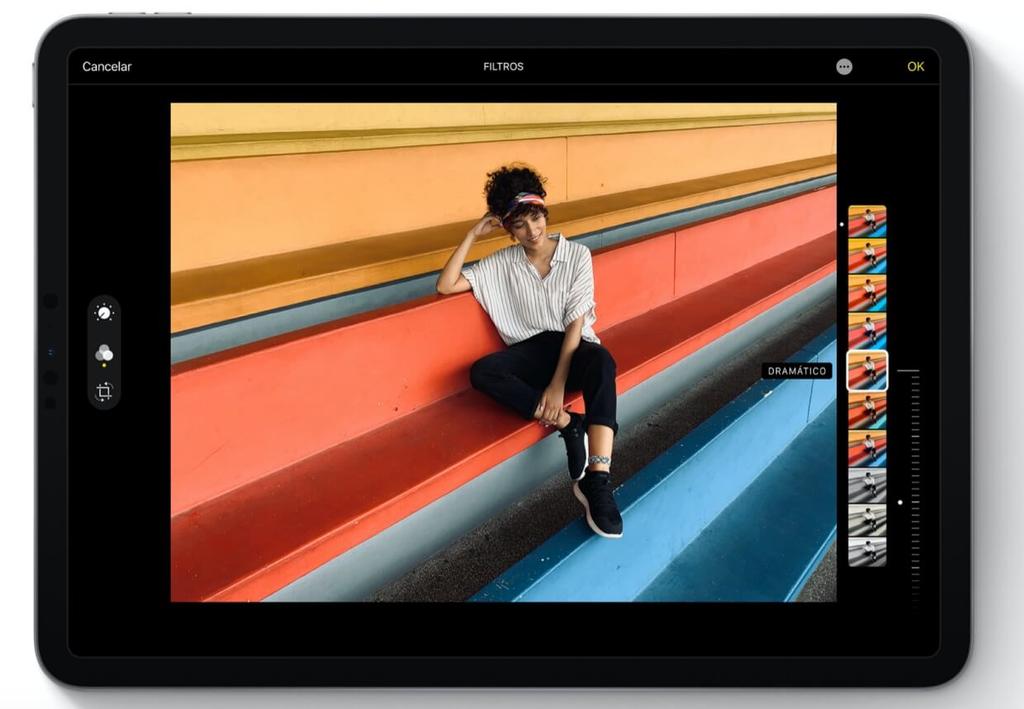
If U ebenfalls habe ein anderes Apple Gerät wie Als iPhone oder Mac können Sie die iCloud-Fotobibliothek über Einstellungen> Fotos synchronisieren. Auf diese Weise werden alle Fotos und Videos, die Sie auf diesen Geräten speichern, automatisch auf das iPad übertragen, wenn eine Verbindung zu a besteht W-Lan Netzwerk. Das Gleiche gilt auch umgekehrt, da dies auch ein ausgezeichneter Weg ist Fotos und Videos exportieren zu diesen Geräten, ohne etwas zu tun.
Der Weg zu Fotos und Videos manuell übertragen zu anderen Computern ist auch einfach. Wenn diese von Apple stammen und Sie die iCloud-Fotobibliothek nicht aktiviert haben, können Sie dies mit verwenden AirDrop . Um sie auf a zu übertragen Windows Auf dem PC können Sie beispielsweise das iPad über ein Kabel anschließen und die Fotos manuell in dem entsprechenden Ordner auswählen, der auf dem Computer (oder auf dem Arbeitsplatz) angezeigt wird.
So übertragen Sie Musik auf das iPad
Wenn Sie eines der abonniert haben Streaming von Musikdiensten wie als Apple Music, SpotifyBei Amazon Music oder Tidal müssen Sie die Songs möglicherweise nicht von einem Computer auf das iPad importieren. Alle diese Plattformen haben Anwendungen im App Store und sind mit dem iPad kompatibel. In jedem von ihnen können Sie Songs herunterladen, um sie später abspielen zu können, ohne mit dem Internet verbunden zu sein. Sie werden also bereits auf Ihrem Gerät gespeichert, selbst wenn es sich in diesen Apps befindet.
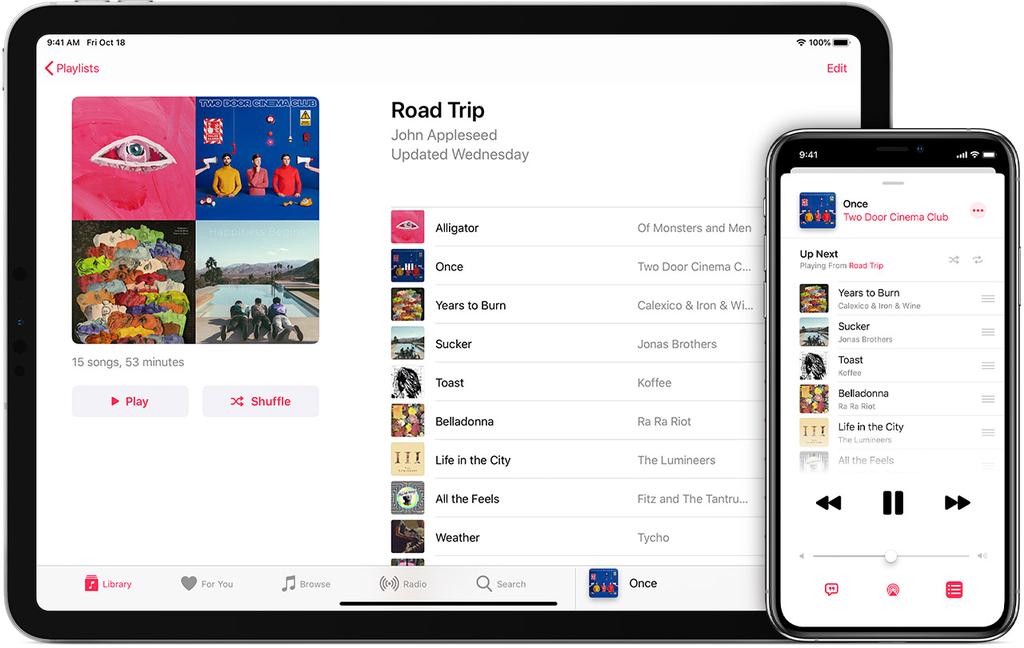
Wenn Sie im Gegenteil keine dieser Plattformen abonniert haben, können Sie dies Übertragen Sie Audiospuren von Ihrem Computer an das iPad . Wie? Nun, über iCloud Drive. Dies ist der Apple Cloud-Speicherdienst, für den jeder Benutzer 5 GB frei hat, der auf allen Apple-Computern verfügbar ist und auch von Windows-Computern aus zugänglich ist. Auf einem Mac ist es so einfach, die Songs auszuwählen, die Sie übertragen möchten, und sie in einen iCloud Drive-Ordner zu kopieren. Sie haben dann Zugriff auf diese Titel aus Dateien auf dem iPad. Auf PCs können Sie dies tun, indem Sie die iCloud-App herunterladen oder die iCloud-Website vom Browser.
So verwalten Sie andere Dateien auf dem iPad
Eine der grundlegendsten Funktionen, die wir auf einem iPad festlegen können, ist das Herunterladen aller Arten von Dateien aus dem Internet. Sei es Bilder, Audios, Videos und sogar komprimierte Dateien. All dies kann auf sehr einfache Weise vom Eingeborenen aus durchgeführt werden Safari Browser . In jedem Web, von dem Sie Inhalte herunterladen, ist der Inhalt unterschiedlich, obwohl in allen ein Download-Link vorhanden ist, auf den Sie klicken müssen. Danach erscheint ein Popup-Fenster, in dem Sie gefragt werden, ob Sie die Datei herunterladen möchten.
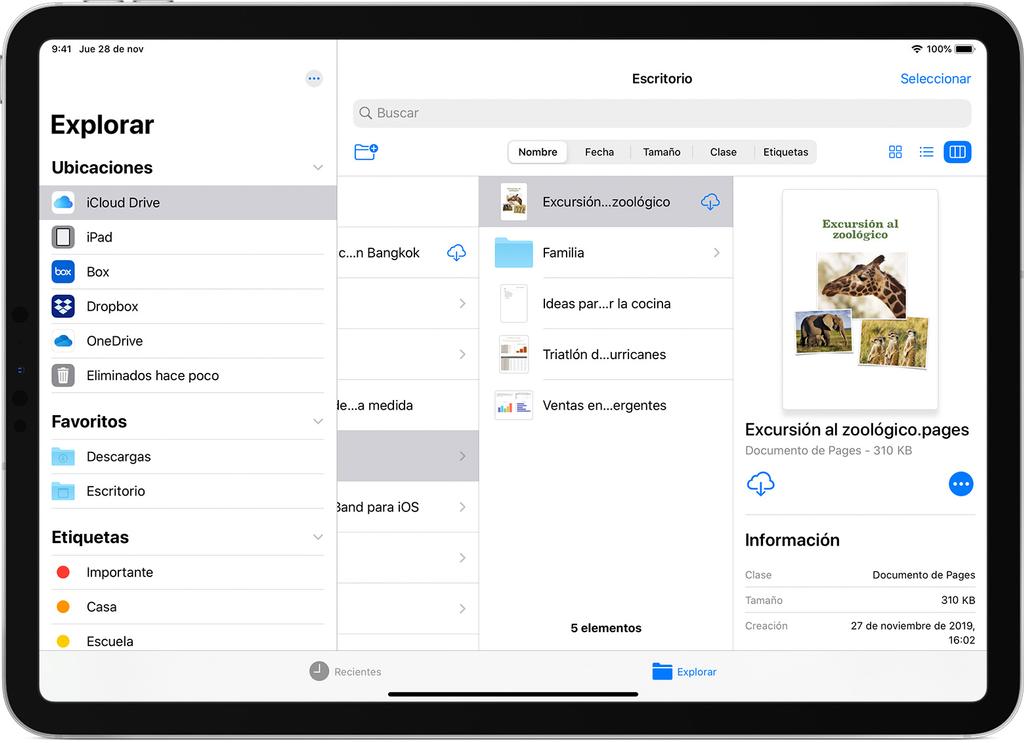
Für einige Elemente wie Bilder besteht die Möglichkeit, sie in der Galerie zu speichern, um sie über die Foto-App anzeigen zu können. Aber das Interessante liegt wirklich in der Möglichkeit, es in der zu speichern Mappen App, die der iPad Finder werden würde. Über diese App können wir die Dateien einfacher freigeben, zu iCloud oder einem anderen Cloud-Speicherdienst hinzufügen oder sie einfach zur späteren Verwendung in einem Ordner speichern.
In dieser Datei-App können Sie verschiedene Ordner erstellen und andere typische Verfahren ausführen, z. B. Dateien umbenennen, kopieren, einfügen und sogar in andere Ordner übertragen. Es ist sehr ähnlich zu dem, was mit einem Computer gemacht werden würde, nur dass Sie hier nicht die Tasten der Maus drücken müssen, sondern lange mit dem Finger oder dem Apple Pencil drücken müssen.